
Cara Mengubah Kartu SD 8GB ke Memori RAM
Salah satu cara paling efisien untuk meningkatkan kecepatan dan kinerja sistem komputer Anda adalah dengan menambahkan memori akses acak (RAM). Mengganti modul RAM membutuhkan secara fisik membuka casing komputer Anda dan melepas bagian-bagiannya, yang merupakan prospek yang menakutkan bagi sebagian besar pengguna komputer. Jika Anda memiliki perangkat memori flash, seperti kartu SD 8-gigabyte (GB), fitur sistem operasi Windows Vista memungkinkan Anda menggunakan kartu tersebut sebagai RAM daripada menambahkan modul RAM baru secara fisik.
Langkah 1
Periksa port di bagian depan dan belakang komputer Anda untuk melihat apakah mesin memiliki unit pembaca kartu internal. Dapatkan pembaca kartu eksternal jika tidak ada unit internal dan sambungkan ke salah satu port USB terbuka pada mesin.
Video Hari Ini
Langkah 2

Pembaca kartu eksternal
Masukkan kartu memori flash SD 8GB ke dalam slot SD yang sesuai pada unit pembaca kartu internal atau eksternal. Tunggu hingga sistem operasi Windows Vista memunculkan jendela baru yang menanyakan tindakan apa yang ingin Anda ambil.
Langkah 3
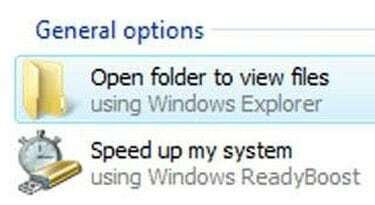
Mengakses menu ReadyBoost
Gulir ke bawah ke ujung bawah jendela dan temukan judul berlabel "Opsi Umum". Klik pada tautan di bawah judul "Opsi Umum" yang berlabel "Percepat Sistem Saya Menggunakan Windows SiapBoost."
Langkah 4
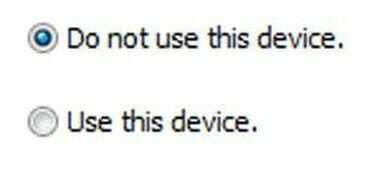
Menggunakan kartu SD
Klik tombol radio di bagian atas jendela ReadyBoost yang berlabel "Gunakan Perangkat Ini." Klik pada bilah geser di tengah jendela yang berlabel "Ruang untuk Dicadangkan Untuk Sistem Kecepatan."
Langkah 5
Seret penggeser dan pilih jumlah ruang pada kartu SD yang ingin Anda gunakan sebagai RAM sistem. Letakkan penggeser sepenuhnya ke sisi kanan untuk menggunakan semua ruang yang tersedia sebagai RAM. Klik "Terapkan" dan kemudian tutup jendela.
Langkah 6
Kembali ke menu ReadyBoost jika Anda ingin mematikan fitur tersebut. Klik "Jangan Gunakan Perangkat Ini" dan kemudian klik "Terapkan."
Hal yang Anda Butuhkan
kartu SD
Pembaca kartu SD internal atau eksternal
Tip
Anda tidak perlu menggunakan kartu SD 8GB untuk memanfaatkan fitur ReadyBoost. Kartu SD apa pun yang memiliki 256 megabita atau lebih banyak ruang penyimpanan dapat digunakan, meskipun Microsoft menyarankan Anda menggunakan kartu yang memiliki satu hingga tiga kali jumlah RAM normal di komputer Anda.
Jika komputer Anda tidak secara otomatis membuka jendela baru saat Anda memasukkan kartu SD, Anda dapat menavigasi ke "My Computer" menu dan kemudian klik kanan pada kartu SD dan pilih "Properties." Dari sana klik pada tab "ReadyBoost".
Peringatan
Fitur ReadyBoost hanya tersedia di sistem operasi Microsoft Windows Vista.
Jika Anda menggunakan seluruh ruang pada kartu SD sebagai RAM, Anda akan melihat peningkatan kinerja yang signifikan, bagaimanapun Anda tidak akan dapat menyimpan file baru ke disk atau memodifikasi yang sudah ada sampai Anda mengaktifkan fitur Ready Boost mati.


